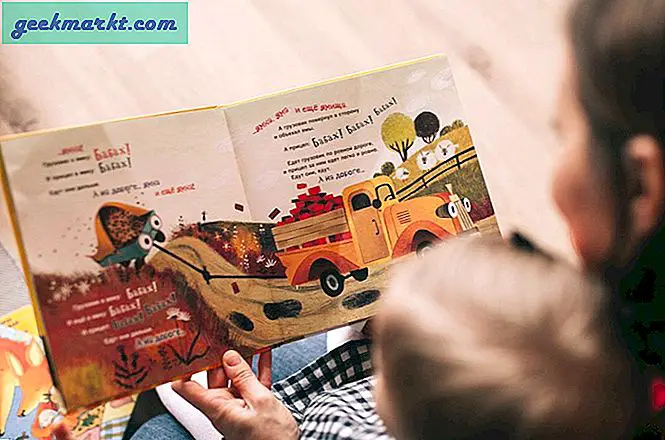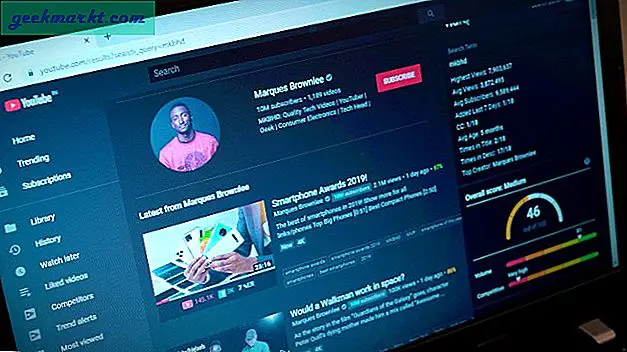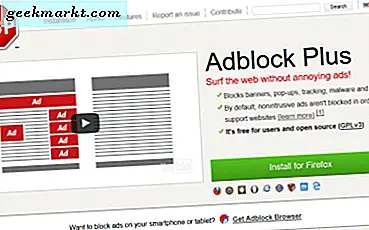Google Trang tính là phần mềm đám mây, bạn có thể thiết lập bảng tính với. Vì Trang tính là phần mềm miễn phí hiệu quả, đây là một lựa chọn tốt cho Excel mặc dù nó có ít tùy chọn và công cụ hơn. Trang tính có nhiều chức năng giống với các hàm trong Excel. Như vậy, bạn có thể tìm thấy số ngày giữa hai ngày với ứng dụng bảng tính của Google giống như trong Excel.
Hàm MINUS
Không giống như Excel, Google Trang tính có chức năng trừ. MINUS là hàm trừ của Sheets mà bạn có thể khấu trừ một ngày từ một ngày khác. Vì vậy, đây là một chức năng bạn có thể tính toán số ngày giữa hai ngày với. Cú pháp cho MINUS là: = MINUS (giá trị 1, giá trị 2) .
Trước tiên, mở bảng tính Google Trang tính trống trong trình duyệt của bạn. Nhập '4/4/2017' và '5/15/2017' vào ô B3 và C3. Bây giờ hãy chọn ô D3, sẽ bao gồm hàm MINUS. Nhấp vào bên trong thanh fx, nhập '= MINUS (C3, B3)' và nhấn Enter. Ô D3 giờ sẽ trả về giá trị 40 như được hiển thị ngay bên dưới.
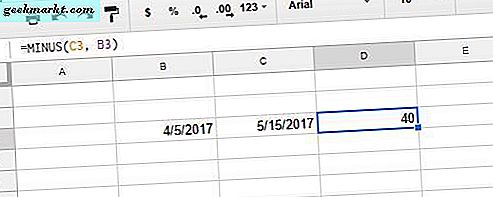
Vì vậy, có 40 ngày từ 4/5/2017 đến 15/5/2017. Bạn cũng có thể tìm thấy sự khác biệt giữa các ngày chỉ bằng cách nhập tham chiếu ô. Ví dụ, nhấp vào ô E3 và nhập '= C3-B3' trong thanh chức năng như được hiển thị trong ảnh chụp ngay bên dưới. Điều đó cũng sẽ trả về cùng một giá trị trong ô khi bạn nhấn Enter. Lưu ý rằng nó có thể trả về giá trị theo định dạng ngày; trong trường hợp này, bạn nên chuyển đổi định dạng bằng cách chọn Định dạng > Số và Số .
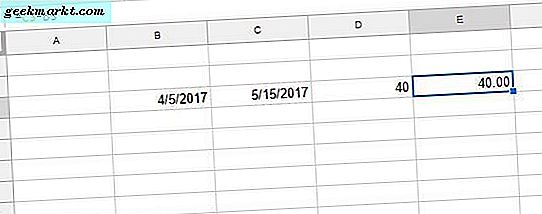
Bạn cũng có thể nhập tham chiếu ô với ngày sớm nhất trước, về cơ bản là số thấp hơn. Bạn có phải nhập '= B3-C3' vào thanh chức năng có cùng ngày không, sau đó ô sẽ trả về giá trị -40. Điều này nhấn mạnh rằng 4/4/2017 là 40 ngày sau ngày 15/5/2017.
Hàm DATEDIF
DATEDIF là một hàm mà bạn có thể tìm tổng số ngày, tháng hoặc năm giữa hai ngày với. Bạn có thể tìm tổng số ngày giữa hai ngày được nhập trên bảng tính hoặc thay vào đó bao gồm các ngày trong phạm vi DATEDIF. Cú pháp cho DATEDIF là: DATEDIF (ngày bắt đầu, ngày, đơn vị) . Đơn vị chức năng có thể là D (ngày), M (tháng) hoặc Y (năm).
Để tìm sự khác biệt giữa 4/4/2017 và 15/5/2017 với DATEDIF, bạn nên chọn một ô để thêm hàm vào và nhập '= DATEDIF' vào thanh fx. Sau đó, mở rộng hàm với các dấu ngoặc bao gồm ngày bắt đầu và tham chiếu ô ngày kết thúc B3 và C3. Các ngày đơn vị, nếu không “D, ” cũng phải ở cuối hàm. Vì vậy, chức năng đầy đủ là = DATEDIF (B3, C3, “D”), cũng trả về giá trị 40 như dưới đây.
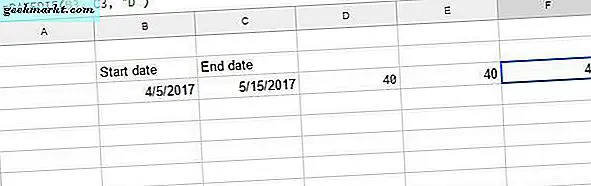
Tuy nhiên, không cần thiết phải bao gồm các tham chiếu ô bảng tính trong DATEDIF. Thay vào đó, bạn có thể thêm ngày vào hàm. Nhấp vào ô bảng tính để thêm DATEDIF vào, sau đó nhập '= DATEDIF (“4/5/2017”, “5/15/2017 ″, ” D ”)' vào thanh fx. Điều đó cũng sẽ trả về 40 trong ô được chọn như hình dưới đây.
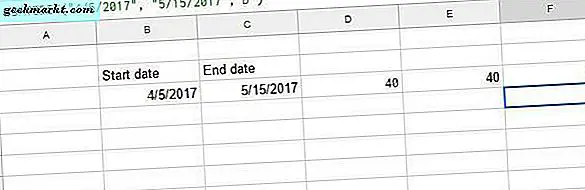
Chức năng DAY360
Google Trang tính bao gồm DAY360 tính toán sự khác biệt giữa các ngày trong năm 360 ngày. Lịch 360 ngày là lịch chủ yếu cho các bảng tính tài chính có thể yêu cầu tính toán lãi suất. Cú pháp cho DAYS360 là: = DAYS360 (ngày bắt đầu, end_date, [phương pháp]) . [Phương pháp] là một chỉ số tùy chọn mà bạn có thể bao gồm cho phương pháp đếm ngày.
Vì vậy, hãy thêm chức năng này vào bảng tính Google Trang tính của bạn cho các ngày 1/1/2016 và 1/1/2017. Nhập '1/1/2016' vào ô B4 làm ngày bắt đầu, sau đó nhập '1/1/2017' vào C4 làm ngày kết thúc cho hàm. Bây giờ hãy chọn ô D4, nhập hàm '= DAYS360 (B4, C4)' vào thanh fx và nhấn Enter. Sau đó, ô D4 sẽ bao gồm tổng cộng 360 ngày giữa các ngày đã chọn.
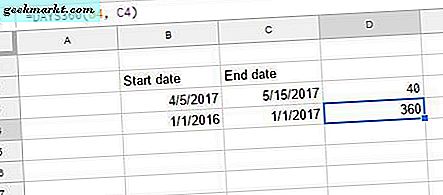
Hàm NETWORKDAYS
NETWORKDAYS cũng tính toán số ngày giữa các ngày, nhưng nó không hoàn toàn giống với những ngày khác. Chức năng này chỉ đếm các ngày trong tuần, vì vậy nó để lại những ngày cuối tuần ra khỏi phương trình. Như vậy, bạn có thể tìm tổng số ngày trong tuần giữa một vài ngày với NETWORKDAYS; và bạn cũng có thể thêm các ngày lễ bổ sung để nó không bao gồm các ngày khác. Cú pháp cho NETWORKDAYS là: NETWORKDAYS (ngày bắt đầu, end_date, [ngày lễ]) .
Bạn có thể thêm hàm này vào bảng tính của mình với các ví dụ ngày 4/4/2017 và 5/15/2017 được nhập vào ô B3 và C3. Chọn một ô để bao gồm tổng số ngày trong và nhấp vào thanh fx để chèn hàm. Nhập '= NETWORKDAYS (B3, C3)' và nhấn phím Quay lại để thêm hàm vào ô bảng tính. Ô NETWORKDAYS sẽ bao gồm tổng số 29 cho số ngày giữa các ngày.
Để thêm ngày nghỉ vào chức năng, trước tiên hãy nhập '4/17/2017' vào ô A3. Chọn ô NETWORKDAYS, nhấp vào thanh fx và sửa đổi hàm bằng cách thêm tham chiếu ô A3 vào nó. Vì vậy, chức năng sau đó sẽ là = NETWORKDAYS (B3, C3, A3), sẽ trở lại 28 với kỳ nghỉ ngân hàng bổ sung cũng được khấu trừ từ tổng số ngày.
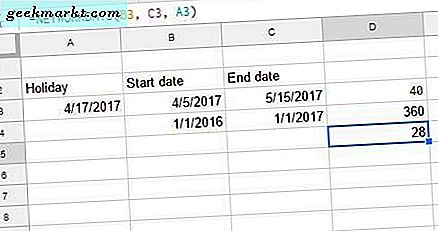
Đó là cách bạn có thể tìm số ngày giữa các ngày trong Google Trang tính. Chức năng MINUS, DATEDIF, NETWORKDAYS và DAYS360 chắc chắn sẽ có ích nếu bảng tính của bạn có nhiều ngày. Hãy xem bài đăng Tech Junkie này để biết thêm chi tiết về cách tính tổng số ngày giữa các ngày trong Excel.